보호 조치가 없으면 win7 시스템에 있는 중요한 폴더가 쉽게 수정되거나 도난당할 수 있습니다. 이제 폴더의 고급 속성에 비밀번호를 추가해야 합니다. win7 폴더의 비밀번호를 설정하는 방법을 살펴보겠습니다.
win7 폴더 비밀번호 설정 방법.
1. 먼저 암호화해야 하는 폴더를 찾아 마우스 오른쪽 버튼을 클릭하여 선택한 후 하단의 속성을 클릭합니다.
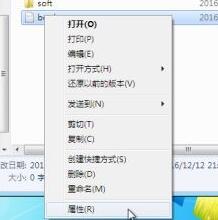
2. 속성의 일반 탭에서 고급을 선택합니다.
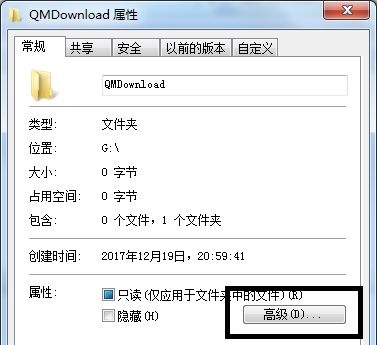
3. 그런 다음 고급 속성 창이 나타나면 데이터를 보호하기 위해 암호화된 콘텐츠
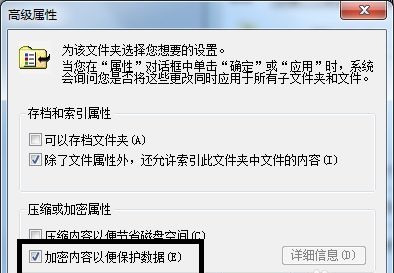
를 선택합니다. 4. 필요에 따라 적용 범위를 선택합니다. 상단은 파일과 폴더를 제외한 폴더이고, 하단은 폴더와 콘텐츠가 모두 암호화된 상태입니다.
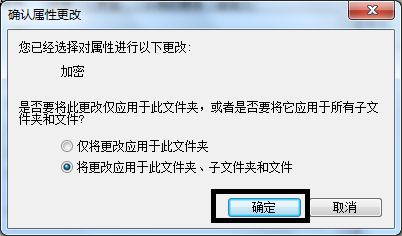
5. 확인을 클릭하면 백업 여부를 묻는 대화 상자가 나타납니다. 편집자는 지금 백업하도록 권장합니다
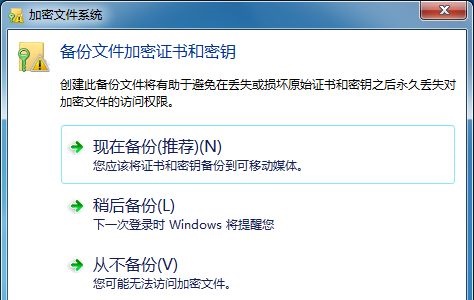
6. 인증서 내보내기를 위한 환영 인터페이스에 들어가서 다음을 클릭하고 기본 형식을 선택한 후 다음을 클릭하세요
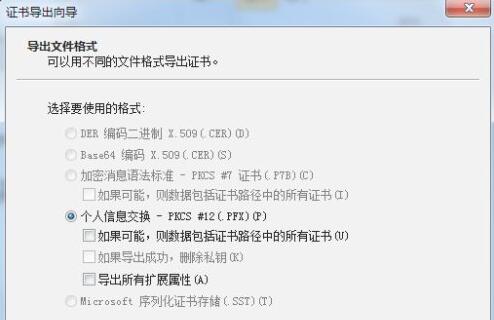
7. 동일한 비밀번호를 연속으로 두 번 입력하세요. 비밀번호가 올바른지 확인하세요.
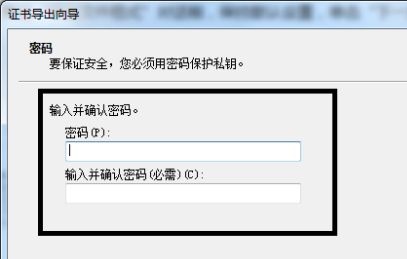
8. 비밀번호를 설정하고 차트 위치를 입력한 후 찾아보기를 클릭하여 이전에 선택한 폴더를 가져옵니다.

9. 마지막으로 폴더 정보를 확인하고 다시 확인을 클릭합니다.
위 내용은 Win7에서 폴더 비밀번호를 설정하는 방법의 상세 내용입니다. 자세한 내용은 PHP 중국어 웹사이트의 기타 관련 기사를 참조하세요!